Как исправить неработающую запись экрана iPhone 2023
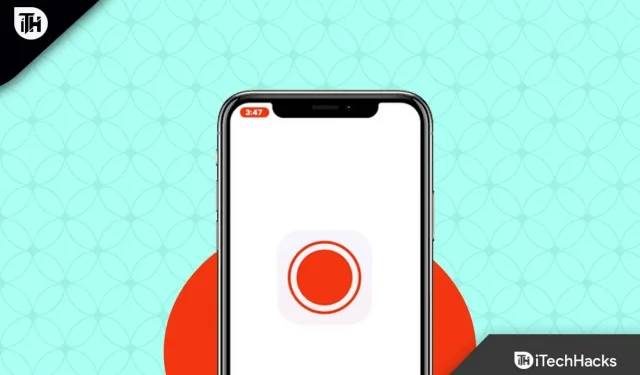
Пользователи iPhone всегда жалуются на отсутствие многих важных функций. Но это неправильно. Да, запись экрана доступна на странице настроек вашего iPhone.
Однако в последнее время многие пользователи начали сообщать, что они не могут использовать запись экрана, потому что запись экрана iPhone у них не работает . Вот почему мы здесь. В этой статье мы объясним, как вы можете записывать экран вашего iPhone, особенно когда он не работает. Итак, приступим к руководству.
Содержание:
- 1 Почему не работает запись экрана?
- 2 Исправить проблему с записью экрана iPhone 2023
- 3 Некоторые часто задаваемые вопросы – Часто задаваемые вопросы
Почему у меня не работает запись экрана?
Причина, по которой запись экрана не работает на iPhone, связана с рядом факторов. Обычно для его восстановления требуется несколько шагов, но это не должно занимать более нескольких минут. Если вы снова столкнетесь с этой проблемой, вам может понадобиться более точная помощь. Для этого тоже есть решение. А пока вот несколько распространенных причин, по которым может быть трудно получить доступ к записи экрана, чтобы вы могли лучше понять, что делать в первую очередь.
- Ваш iPhone не может записывать содержимое экрана из-за внутренних ограничений.
- Ваш диск может быть заполнен или ваша батарея может быть разряжена.
- На вашем устройстве может быть другое приложение для записи экрана, которое конфликтует с вашим.
- Информация, защищенная авторским правом, может быть недоступна для записи.
Исправить проблему с записью экрана iPhone 2023, которая не работает
Некоторые исправления помогут вам решить проблему с неработающей записью экрана iPhone. И знаешь, что? Мы упомянули все исправления ниже в этой статье. Итак, давайте проверим их:
Перезагрузите iPhone
Если запись экрана вашего iPhone не работает, перезагрузка — лучший способ решить проблему. В результате вся система телефона перезагружается и обновляется, а все его функции восстанавливаются. Этот метод работает несколько раз и прост в использовании; шаги перечислены ниже.
- У вашего телефона есть боковая кнопка. Задержите его на несколько секунд.
- Вы увидите слайд предложения власти.
- Вы можете перетащить ползунок.
- Дайте ему несколько секунд; он автоматически перезагрузит ваше устройство.
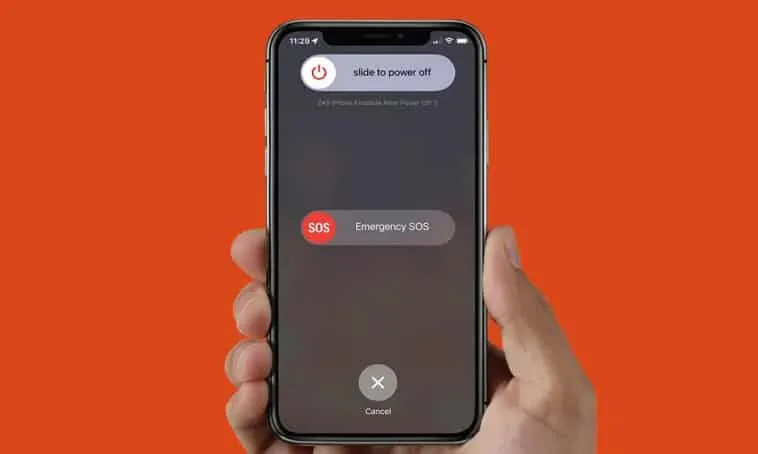
Проверьте микрофон
- Сначала перейдите в Центр управления и нажмите «Запись экрана» .
- Вы можете отобразить настройки, нажав и удерживая значок средства записи экрана .
- Выберите «Микрофон включен» .
Проверить совместимость
Некоторые приложения не позволяют записывать экраны. Это одна из наиболее типичных причин невозможности записи экрана на iOS 14. Чтобы устройство записи экрана было совместимо с приложением, вы должны убедиться, что приложение, с которым вы хотите использовать устройство записи, совместимо. Чтобы решить эту проблему, нам нужно выполнить следующие шаги.
- На информационной странице приложения нажмите кнопку записи .
- Проверьте, поддерживает ли приложение запись экрана. Вы не сможете записывать экран в этом приложении, если оно не поддерживает запись экрана.
Проверить лимиты
Использование или желание записывать экран в приложении, у которого нет разрешений, также может помешать записи экрана на iPhone. Существуют различные ограничения приложений. Иногда мы не включаем разрешения или само приложение для определенной функции в приложении. Итак, вот как это исправить.
- Сначала перейдите в приложение «Настройки» на вашем iPhone.
- Выберите Время экрана.
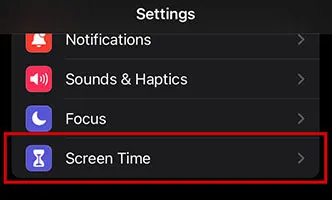
- Щелкните Контент и ограничения конфиденциальности.
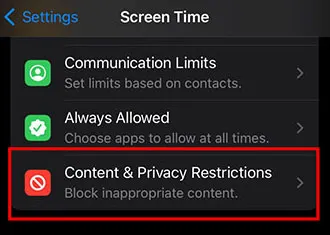
- Перейдите в раздел «Ограничения содержимого и конфиденциальности» и нажмите «Ограничения содержимого».
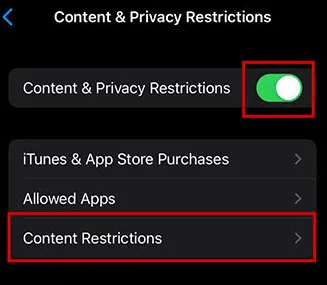
- Наконец, убедитесь, что приложение, которое вы хотите использовать, разрешает запись экрана.
Убедитесь, что низкий режим выключен
Иногда вы можете переключиться в режим пониженного энергопотребления на своем телефоне, что препятствует работе функции записи экрана. Распространенная ошибка, которую совершают люди, заключается в том, что они упускают из виду этот аспект. Я всегда проверяю эту функцию, когда запись экрана не работает. Однако следующие шаги помогут вам решить эту проблему.
- Перейти к настройкам .
- Выберите Аккумулятор. Оттуда вы можете отключить режим низкого энергопотребления, который позволяет записывать ваш экран.
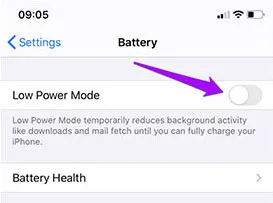
Проверьте память вашего телефона
Вы также должны учитывать объем памяти на вашем телефоне как еще один важный фактор. Если на вашем телефоне недостаточно места для хранения, запись экрана может не работать.
Чтобы использовать функцию записи экрана вашего телефона, вы должны освободить достаточно места для хранения. Таким образом, вы должны убедиться, что на вашем iPhone достаточно памяти, чтобы запись могла быть успешно сохранена во внутренней памяти.
Обновите версию iOS
Если на вашем iPhone не установлена необходимая версия iOS, возможно, он не сможет записывать экраны. Может возникнуть проблема с текущей версией, и для включения функции записи экрана требуется обновление. Для тех, кто хочет использовать функцию записи экрана на iOS, вот шаги по обновлению их версии.
- Перейдите в « Настройки » на вашем телефоне.
- В меню «Настройки» выберите «Основные» .
- Выберите Обновление программного обеспечения.
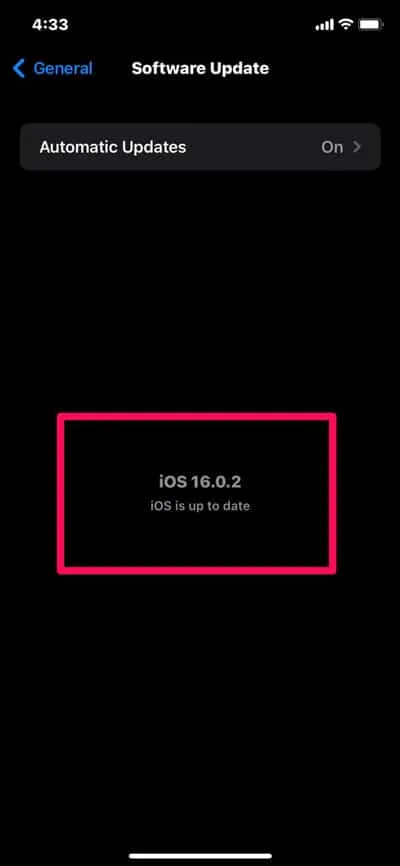
- Вам следует обновить программное обеспечение, если оно доступно.
Сбросить все настройки
В крайнем случае, вы можете восстановить все настройки телефона, если ни один из других способов не сработал. Не исключено, что проблема глубоко укоренилась в настройках вашего телефона, поэтому лучше его не тревожить. Между тем, как только это будет сделано, выполните указанные шаги.
- На вашем iPhone перейдите в «Настройки» .
- В меню «Настройки» выберите «Основные» .
- Выберите «Перенос» > «Сбросить iPhone» .
- Выберите «Сброс» > «Сбросить все настройки».
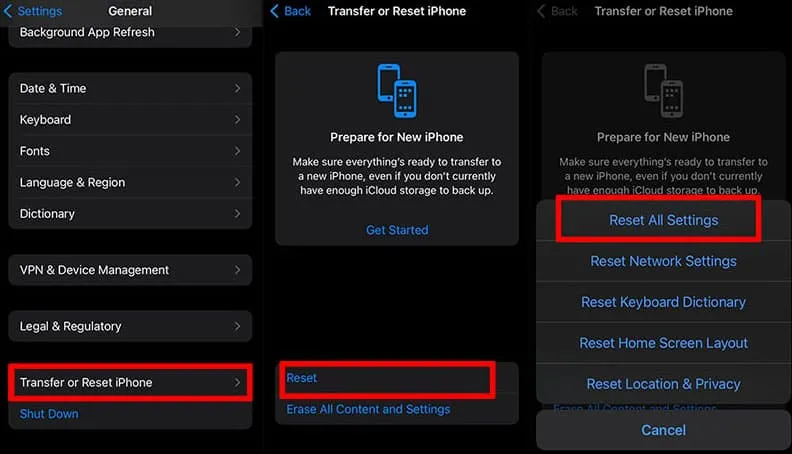
Некоторые часто задаваемые вопросы – Часто задаваемые вопросы
Вы больше не можете записывать экран на iPhone?
В iOS 11 и выше каждый iPhone имеет встроенную функцию записи экрана. Если кнопка записи экрана не отображается в Центре управления, добавьте ее; если нет, вам нужно научиться записывать экран на iPhone.
Есть ли встроенный в iPhone экранный рекордер?
Это правда, что iPhone имеет встроенный экранный рекордер, но его возможности довольно ограничены. Вы можете записывать видео неограниченной длины, но вы не можете планировать или записывать видео 4K.
Последние мысли
Итак, вот как вы можете легко исправить, если запись экрана iPhone не работает. Мы надеемся, что исправления, рассмотренные выше в этой статье, помогли вам. Но не стесняйтесь комментировать ниже, если вам нужна дополнительная помощь или есть какие-либо предложения.
Добавить комментарий